Az SSH root bejelentkezés engedélyezése a Raspberry Pi-n
Az SSH root bejelentkezés engedélyezéséhez kövesse az alábbi lépéseket:
1. lépés: Először is meg kell nyitnia az SSHD konfigurációs fájlt a Raspberry Pi terminálon a következő paranccsal:
$ sudo nano /etc/ssh/sshd_config
2. lépés: Keresse meg a sort a fájlban „#PermitRootLogin”, amely alapértelmezés szerint le van tiltva a használatával '#' .
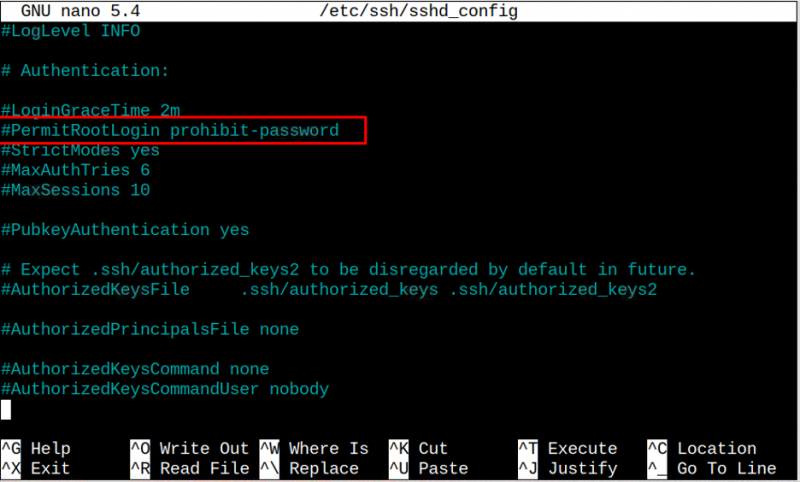
3. lépés: Engedélyezze a '#' írd alá és add hozzá 'Igen' ahelyett „tiltás-jelszó” .
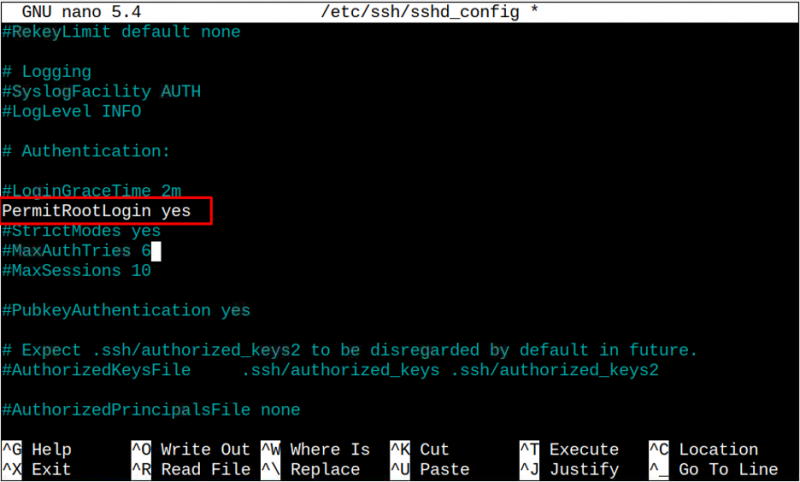
4. lépés: Mentse el a konfigurációs fájlt a segítségével 'CTRL+X' , add 'ÉS' és nyomja meg Belép.
5. lépés: Indítsa újra a SSH szolgáltatást a Raspberry Pi-n, hogy a változások bekövetkezzenek, és ez a következő paranccsal tehető meg:
$ sudo systemctl indítsa újra az sshd-t 
6. lépés: Most, hogy megbizonyosodjon arról, hogy a Root bejelentkezés engedélyezve van, futtassa a következő parancsot a Raspberry Pi terminálon:
$ ssh root@Pi-IPAddressJegyzet: Írd be a 'gazdanév -I' parancsot a Raspberry Pi IP-cím lekéréséhez.

7. lépés: Adja meg az alapértelmezett root jelszót, hogy rootként jelentkezzen be a Raspberry Pi-be.
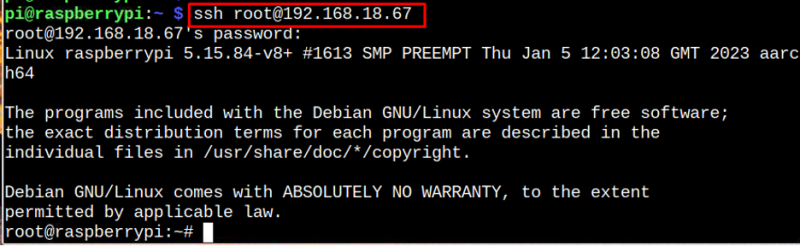
Használja az SSH root bejelentkezést a PuTTY-n
A Raspberry Pi terminált rootként érheti el a PuTTY-n a következő lépésekkel:
1. lépés: Adja meg a Raspberry Pi IP-címét/gazdanevét, és válassza ki a 'Nyisd ki' gomb.
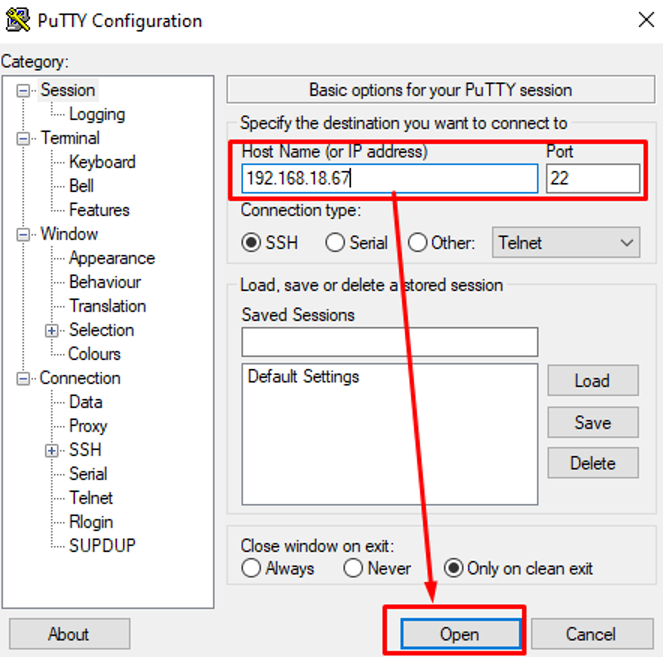
2. lépés: Jelentkezzen be root felhasználóként, és adja meg az alapértelmezett jelszót, hogy root felhasználóként hozzáférjen a Raspberry Pi terminálhoz.
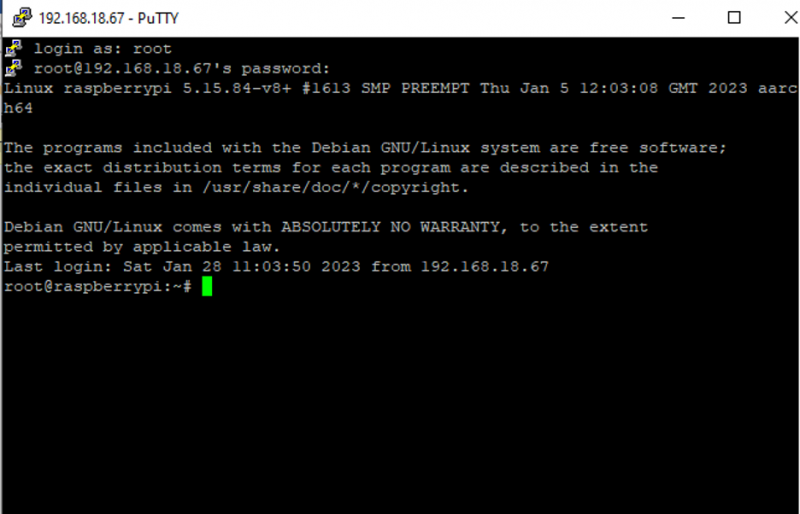
Jegyzet: Az SSH root bejelentkezést ismét letilthatja, ha hozzáadja a '#' előtte ' AllowRootLogin” opciót az SSH konfigurációs fájlban.
Következtetés
A Raspberry Pi felhasználók egyszerűen engedélyezhetik az SSH root bejelentkezést, ha megnyitják az SSHD konfigurációs fájlt a nano szerkesztőn keresztül, és eltávolítják a '#' jele a „PermitRootLogin” választási lehetőség. Majd adjon hozzá 'Igen' előtt „PermitRootLogin” opciót, és indítsa újra az SSH szolgáltatást a módosítások alkalmazásához. Ezt követően a néven bejelentkezve érhetik el a Raspberry Pi terminált 'gyökér' az alapértelmezett jelszóval.